1.创建虚拟机
<1>确保有版本为7.3的镜像(使用命令和在网址中进行查看)
使用命令查看:
[root@foundation66 ~]# df
[root@foundation66 ~]# tail -3 /etc/rc.d/rc.local
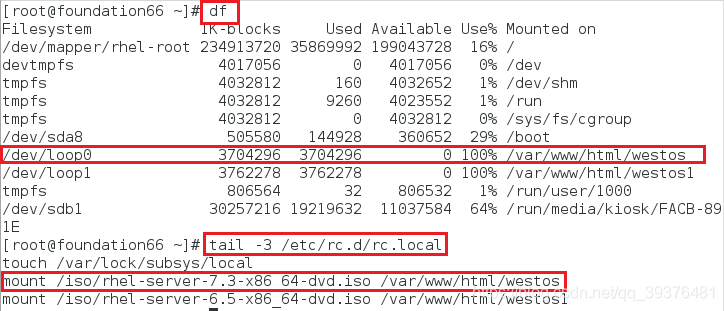
在浏览器中输入172.25.254.66/westos进行查看
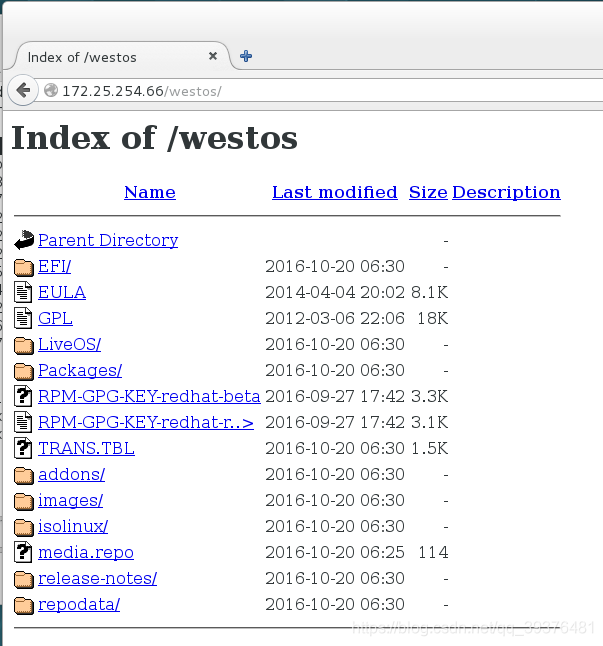
<2>在虚拟机管理器中进行设置
-1-选择通过本地镜像创建虚拟机
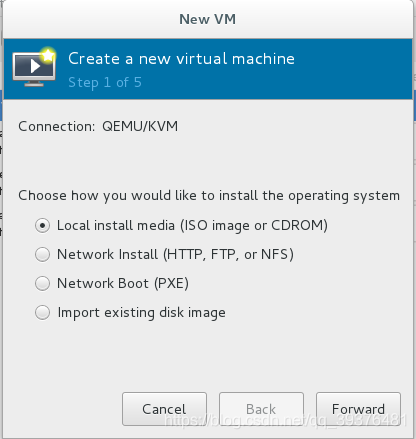
-2-选择版本为7.3的镜像
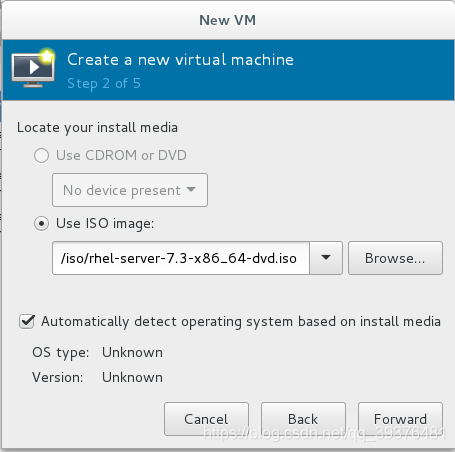
-3-选择内存,cpu以及磁盘大小
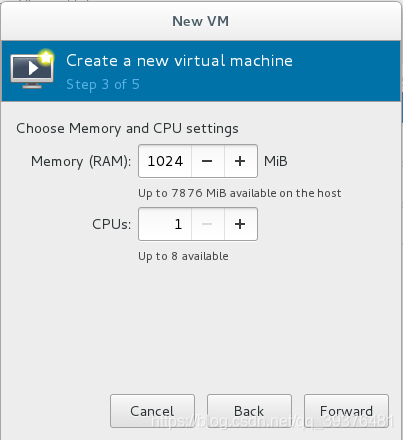
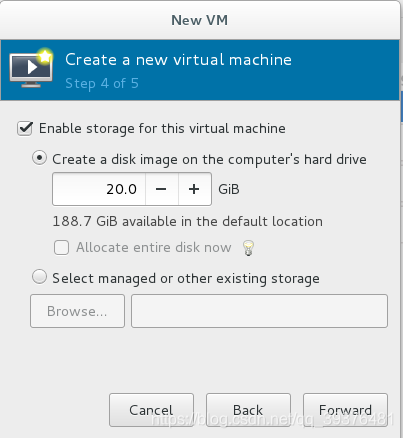
-4-为虚拟机创建一个名字

-5-选择引导安装的语言为英语
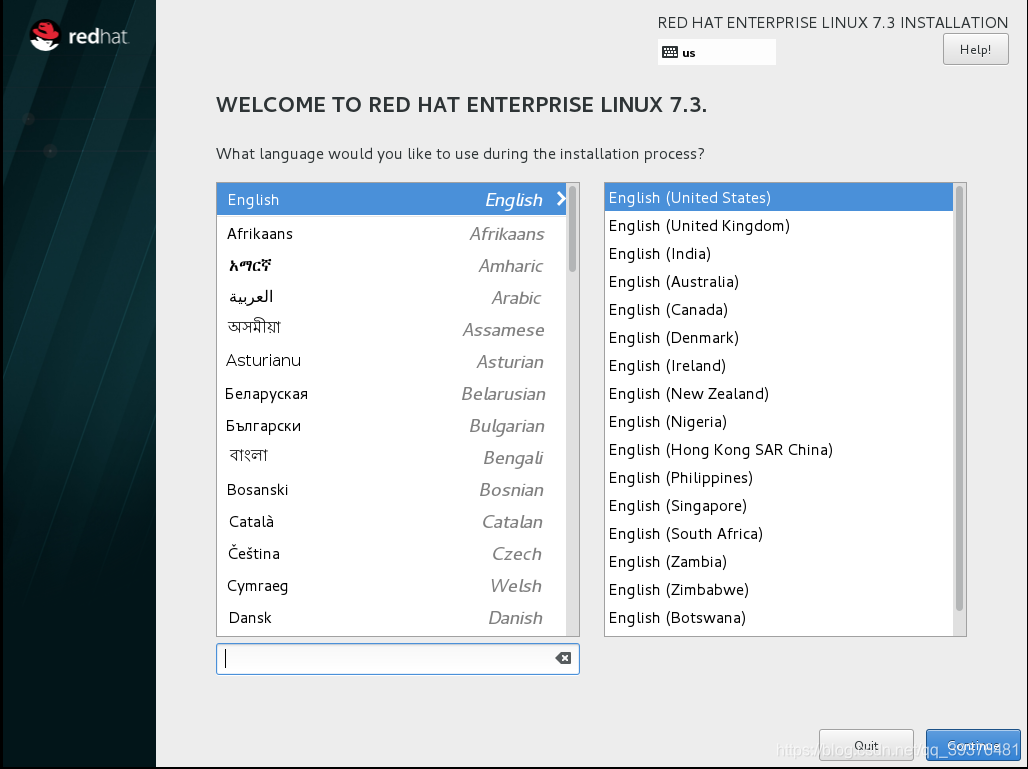
-6-此时没有设置的界面如下
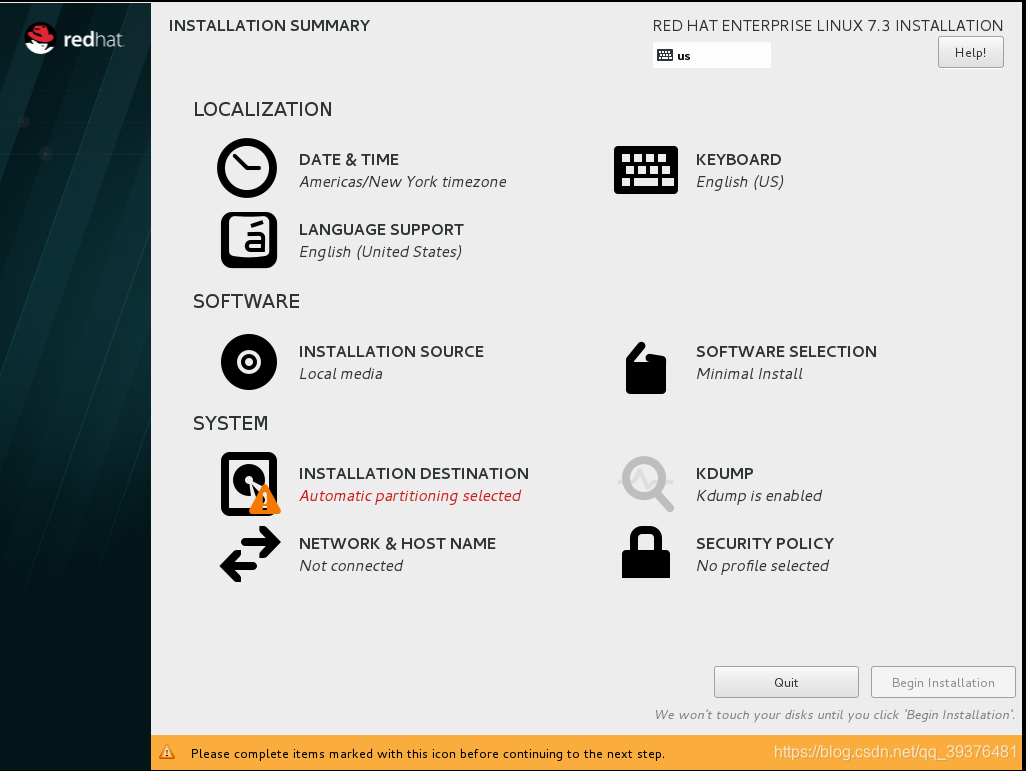
-7-选择时区为中国上海
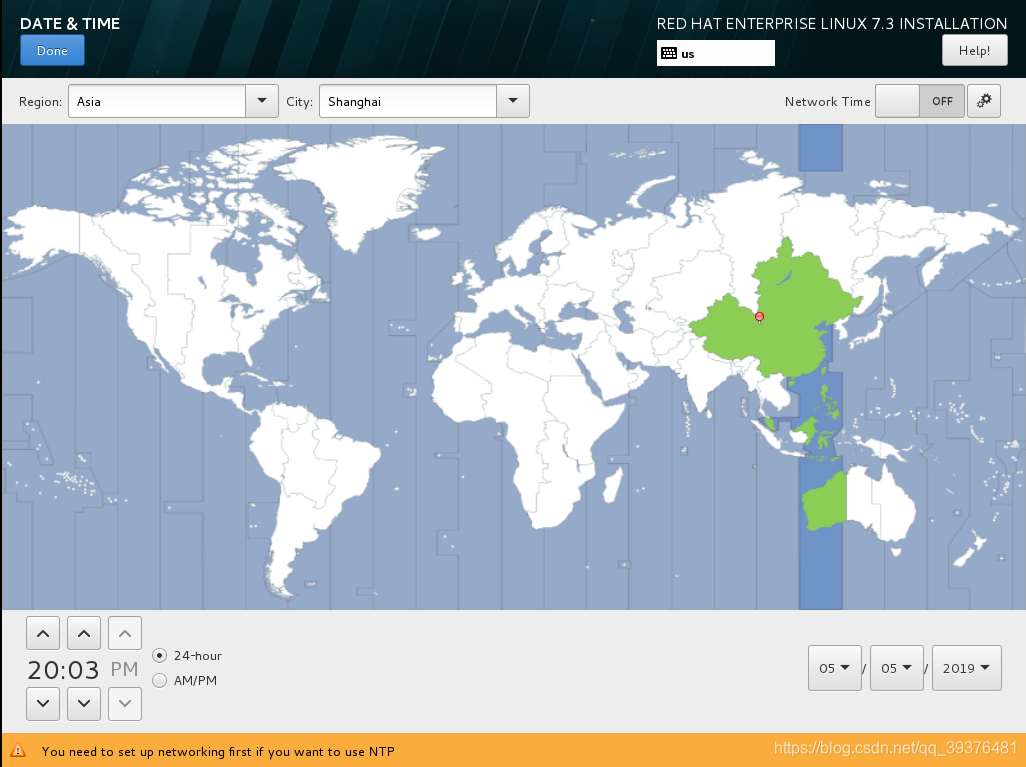
-8-选择安装后的虚拟机的语言为简体中文
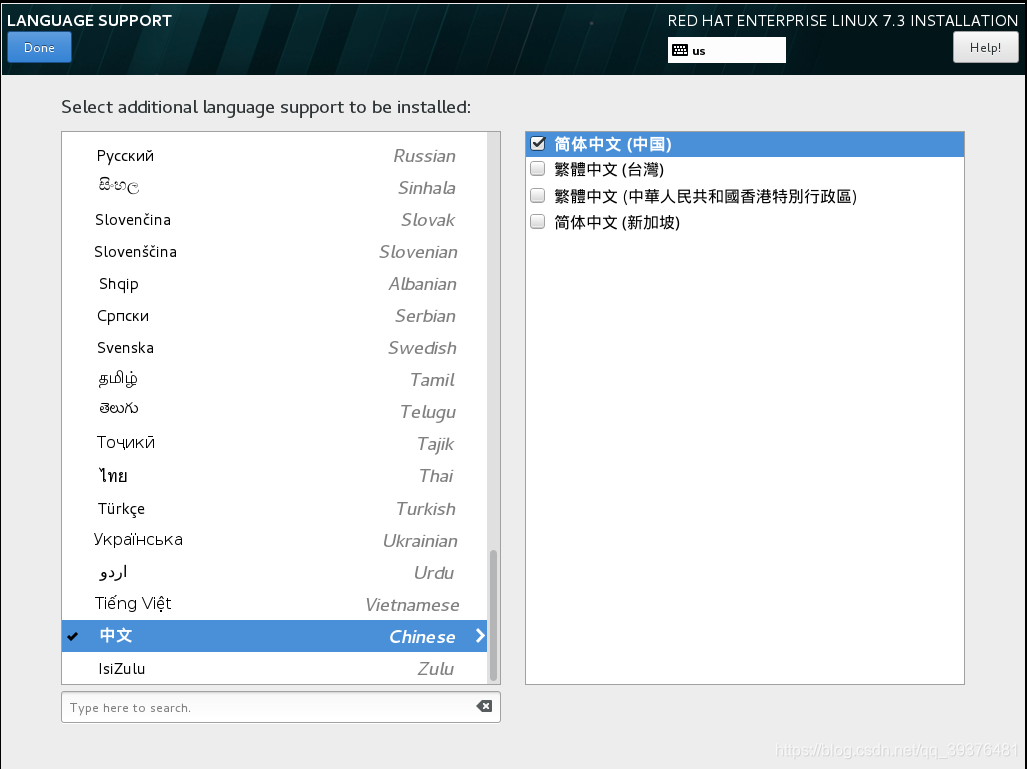
-9-为了方便使用,我们将不选择带有图形的虚拟机
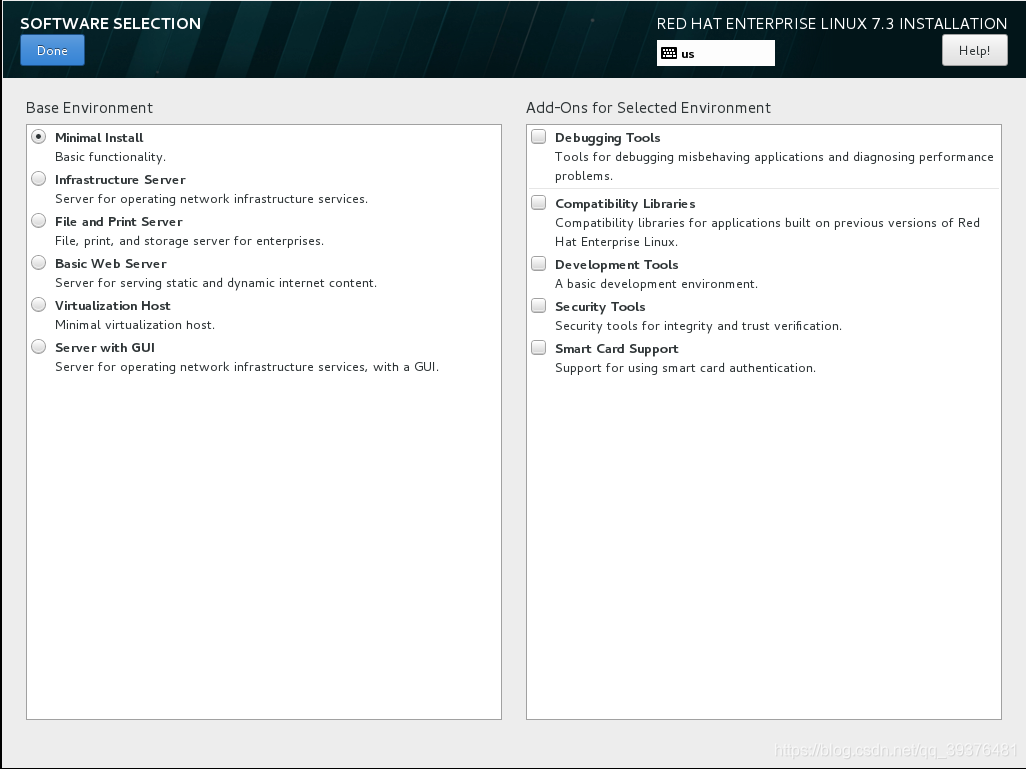
-10-硬盘分区可以选择自动分区也可以选择手动分区
自动分区:
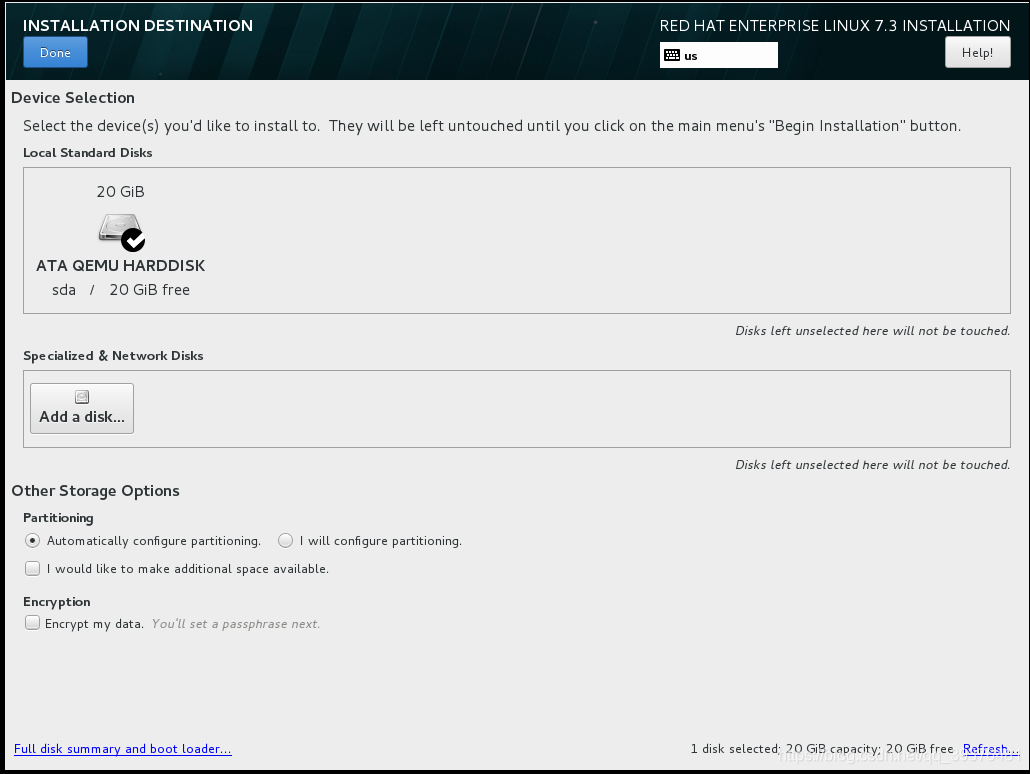
手动分区(这里直接点击Click here to create them automatically,接下来显示的界面也是最合适的磁盘分区,手动分区按照如图即可):
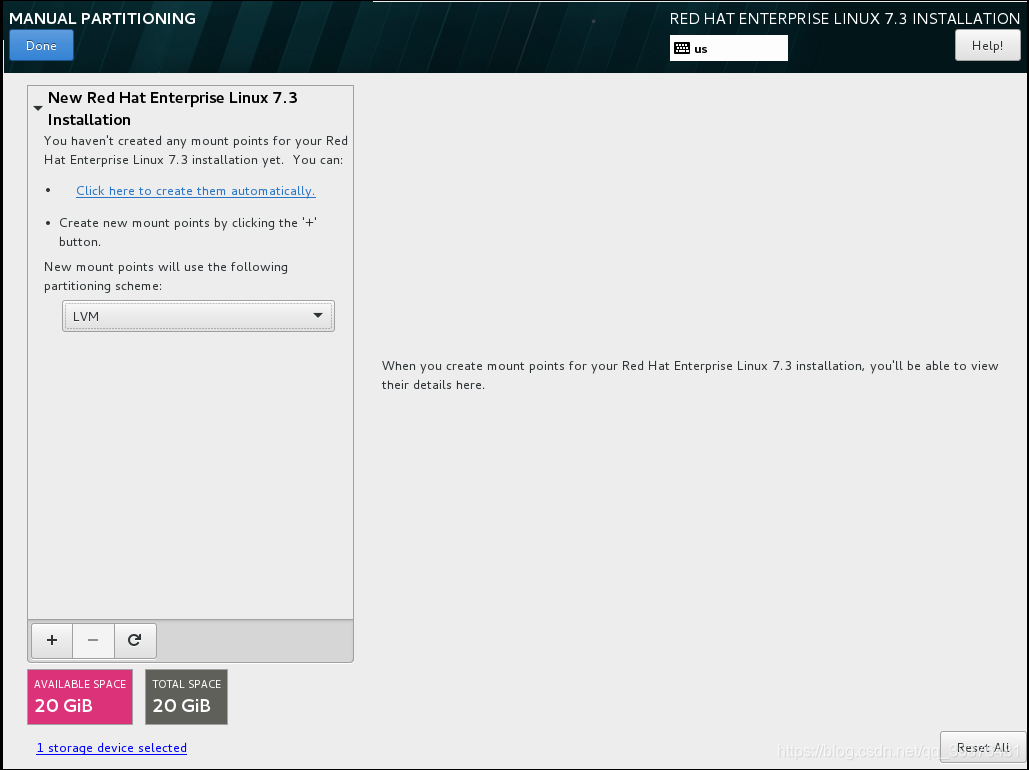
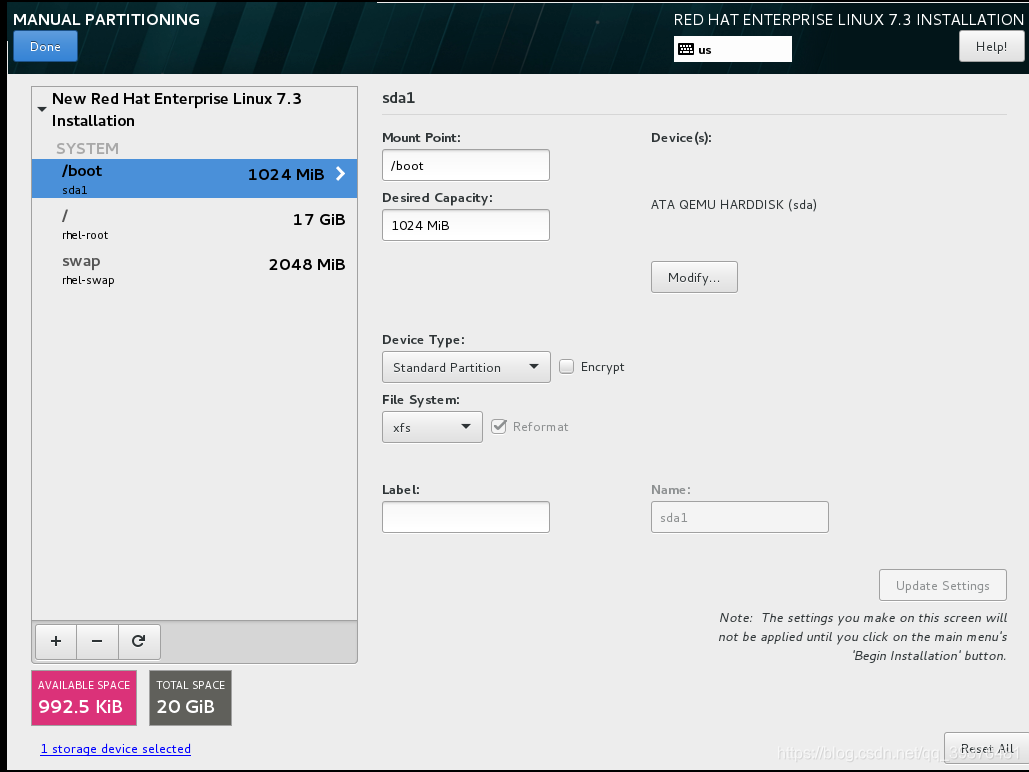
-11-不使用kdump
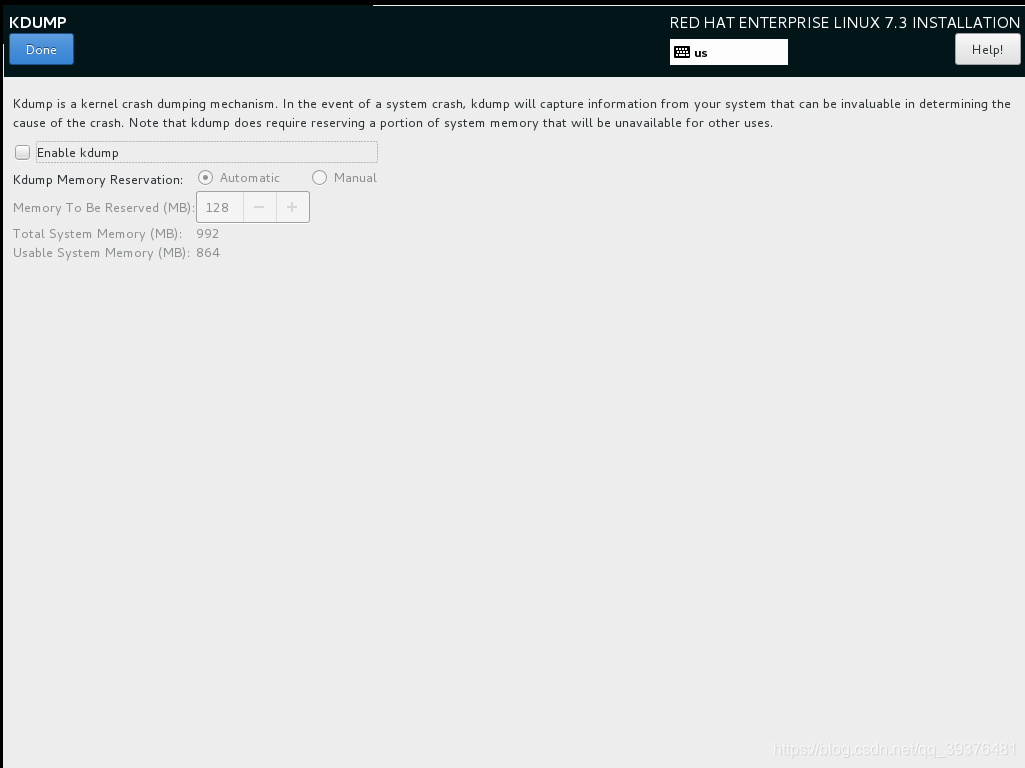
注意:
1.kdump是系统崩溃的时候,用来转储运行内存的一个工具。系统一旦崩溃,内核就没法正常工作了,这个时候将由kdump提供一个用于捕获当前运行信息的内核。该内核会将此时内存中的所有运行状态和数据信息收集到一个dump core文件中以便之后分析崩溃原因。一旦内存信息收集完成,可以让系统将自动重启。
2.kdump原理:kexec是kdump机制的关键,包含两部分:(1)内核空间的系统调用kexec_load,负责在生产内核启动时将捕获内核加载到指定地址。(2)用户空间的工具kexec-tools。将捕获内核的地址传递给生产内核,从而在系统崩溃的时候找到捕获内核的地址并运行
-12-点击Begin Installation后会进行安装,但是需要输入虚拟机的密码,输入即可

-13-当全部设置完毕后,会呈现以下界面(注意:此时的包是331个)

-14-安装完毕后,点击重新启动即可

2.配置虚拟机
<1>更改虚拟机的ip
-
配置中更改的内容如下:
[root@localhost ~]# vi /etc/sysconfig/network-scripts/ifcfg-ens3
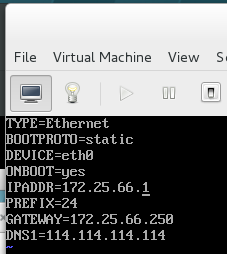
注意:
1.因为没有下载网络工具,所以不可以直接使用ifconfig
2.因为没有下载vim,也不可以使用vim,只可以使用vi

- 重启网络服务后会发现报错,查看原因可知网卡的信息不对

- 更改方式一(建议,因为这样修改是永远修改):
编辑开机自启动的配置文件(为了使网卡号从0开始,需要在linux16那一行的最后写net.ifnames=0)


- 开机重启(因为网卡是跟硬件相关的,所以更改后需要在重新开启虚拟机才生效)

- 重新启动后,再次重启网络服务发现可以成功启动,说明网卡更改成功

- 使其恢复原始的状态(删除开机自启动文件中的配置后,重新开启虚拟机,并重新启动网络,发现无法启动,关机更改信息)

- 更改方式二:
会发现,管理虚拟机的硬件信息中的网卡设备时,其Device model是rtl8139,说明设备的模式不对,将其更改成virtio(上面的Network source的配置也不对,但此时无法看出问题,需要在ping主机时才可以发现)


- 开启虚拟机后,重新启动网络,发现可以成功启动

注意:
方式一与方式二的区别:
在方式一中修改后,会发现创建快照后,快照的网卡信息会随着配置文件的设置而进行更改,而利用方式二只是单独的对虚拟机的硬件进行设置,再创建快照时,依旧需要对快照进行硬件设置

<2>关闭网络管理器

<3>配置yum源
- 创建一个.repo结尾的文件并在其编写内容


- 会发现此时晴空缓存后,无法查看yum仓库,此时根据报错,发现无法连接172.25.66.250,使用ping命令发现也无法连接,说明网络的配置有问题

- 在虚拟机管理器中,将其Network source更改成网桥模式(最好关机更改)

- 更改后可以成功查看到yun仓库并连接网络

- 安装一些需要的安装包

<4>更改selinux的状态为disabled


<5>关闭防火墙并使其开机不启动

<6>更改主机名为server1


<7>编辑本地解析,注意,此时需要把真实主机的解析也写进去


<8>所有配置完成后,使用ifconfig查看网络,发现可以成功查看,同时为了方便,这里更改了配置网络的名称

<9>关机即可(在建立快照后,就不要重新启动虚拟机了,否则会出现问题)

<10>在真实主机中删除其日至等内容并查看其之后的大小


3.建立一个快照
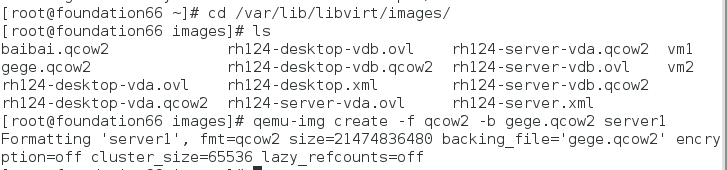
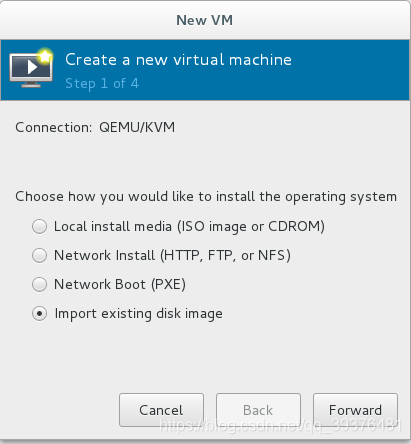
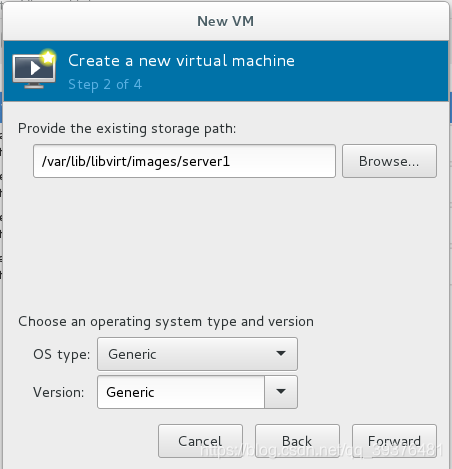
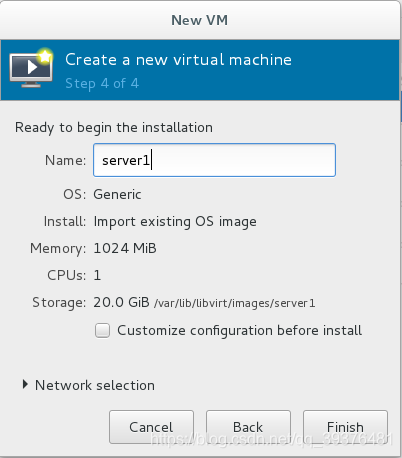
注意:
如果发现无法连接网络,更改虚拟机或快照中的网络设置即可
总结:
1.net-tools是指网络工具(因为如果没有这个ifconfig都无法用)
2.为了使网卡号从0开始,需要在开机自启动的配置文件中的第99行(即linux16那一行的最后写net.ifnames=0)
3.在配置本地解析时,物理机的解析也需要
4.如果显示的没有ip,或者重启网络错误(原因是因为网卡设置成功),将其网卡进行更改virto/或者在在开机自启动的配置文件中的第99行进行更改






















 393
393

 被折叠的 条评论
为什么被折叠?
被折叠的 条评论
为什么被折叠?








